MySQL是一個關系型數據庫管理系統,官方網站是http://www.mysql.com/,分為MySQL Enterprise Edition(commercial)、MySQL Cluster CGE、MySQL Community Edition三個版本,第一個 MySQL Enterprise Edition需要花錢,提供技術支持。第二個 MySQL Cluster,要在MySQL Enterprise Edition或MySQL Community Edition的基礎上用,平衡多台數據庫。第三個MySQL Community Server,這個免費,接下來我們就來安裝它,安裝包有兩種格式,一個是msi格式(安裝版),一個是zip格式(免安裝,需要配置一下直接可以用)。
准備工作:MySQL zip格式安裝包,mysql-5.7.13-win32.zip,下載地址http://dev.mysql.com/downloads/mysql/
方法/步驟
1.在http://dev.mysql.com/downloads/mysql/下載mysql
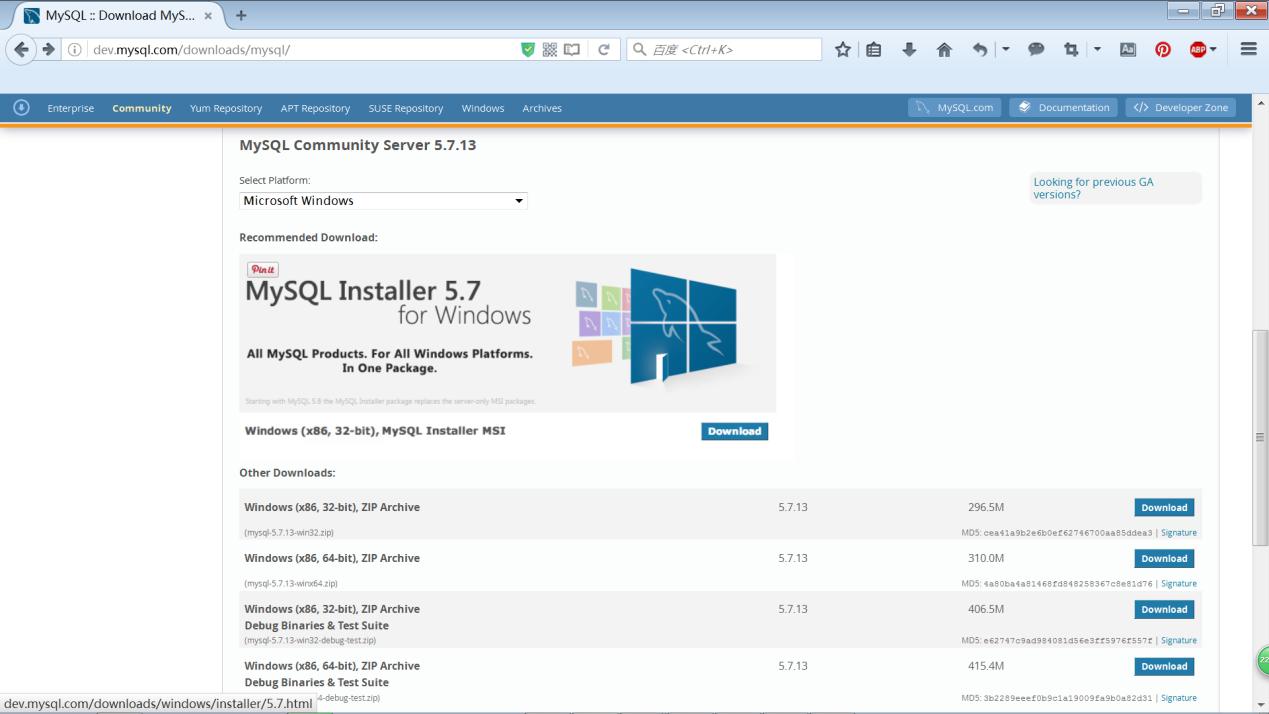
2.解壓之後可以將該文件夾改名,例如mysql,放到合適的位置,比如放到C:\mysql路徑中。
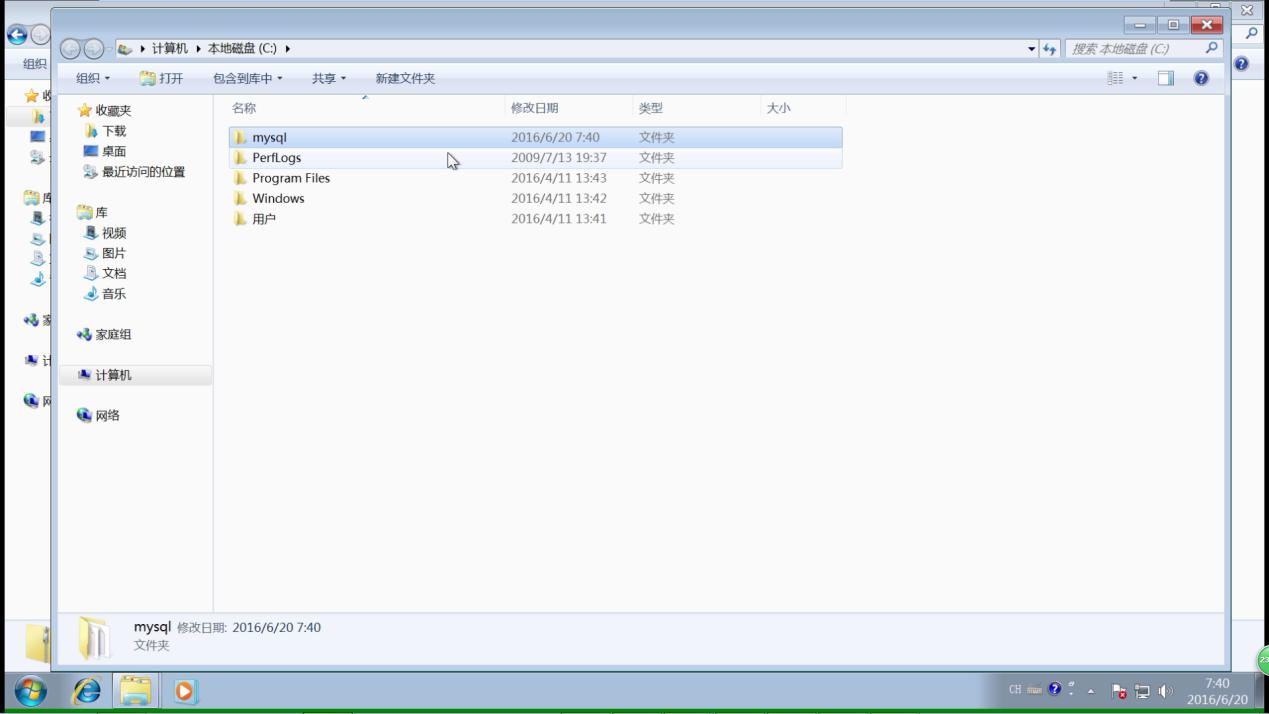
3.配置環境:
我的電腦->屬性->高級->環境變量
選擇PATH,在其後面添加: 你的mysql\bin文件夾的路徑 (如:C:\mysql\bin)
PATH=.......; C:\mysql\bin (在PATH最後添加分號;並填寫路徑)
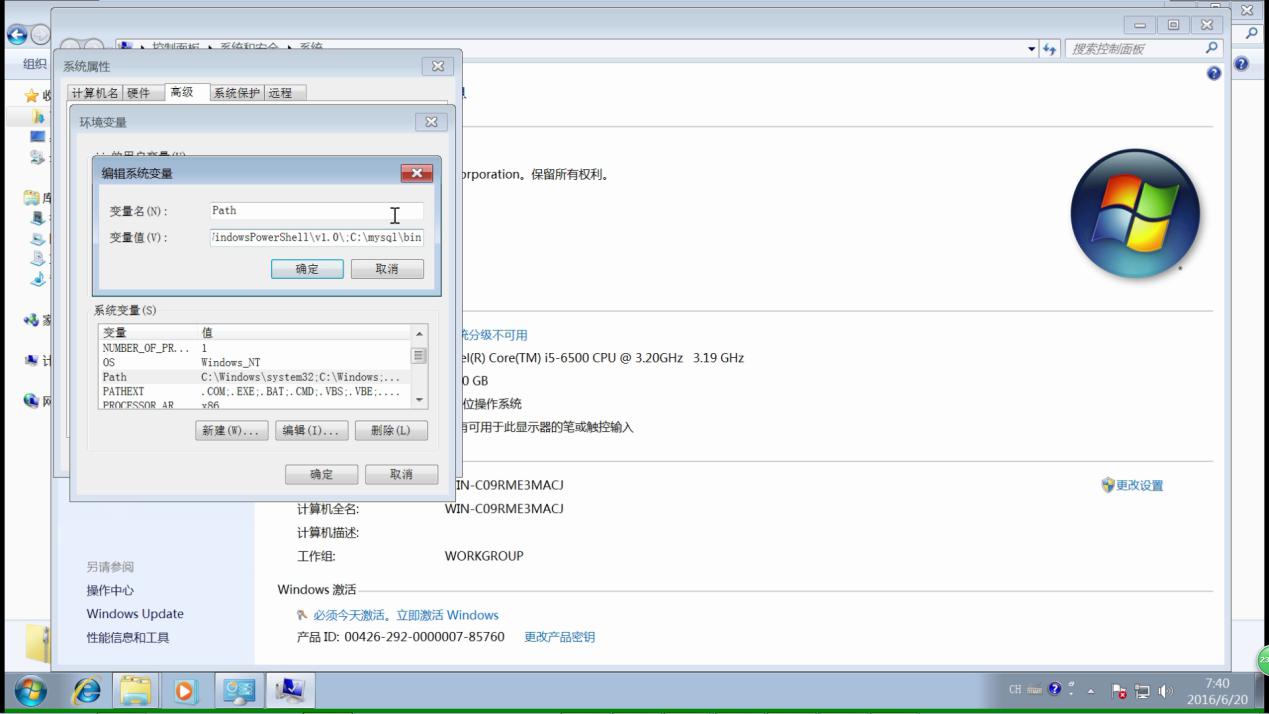
4.修改mysql文件夾下配置文件,默認文件夾內有個名為my-default的配置文件,將其修改為my
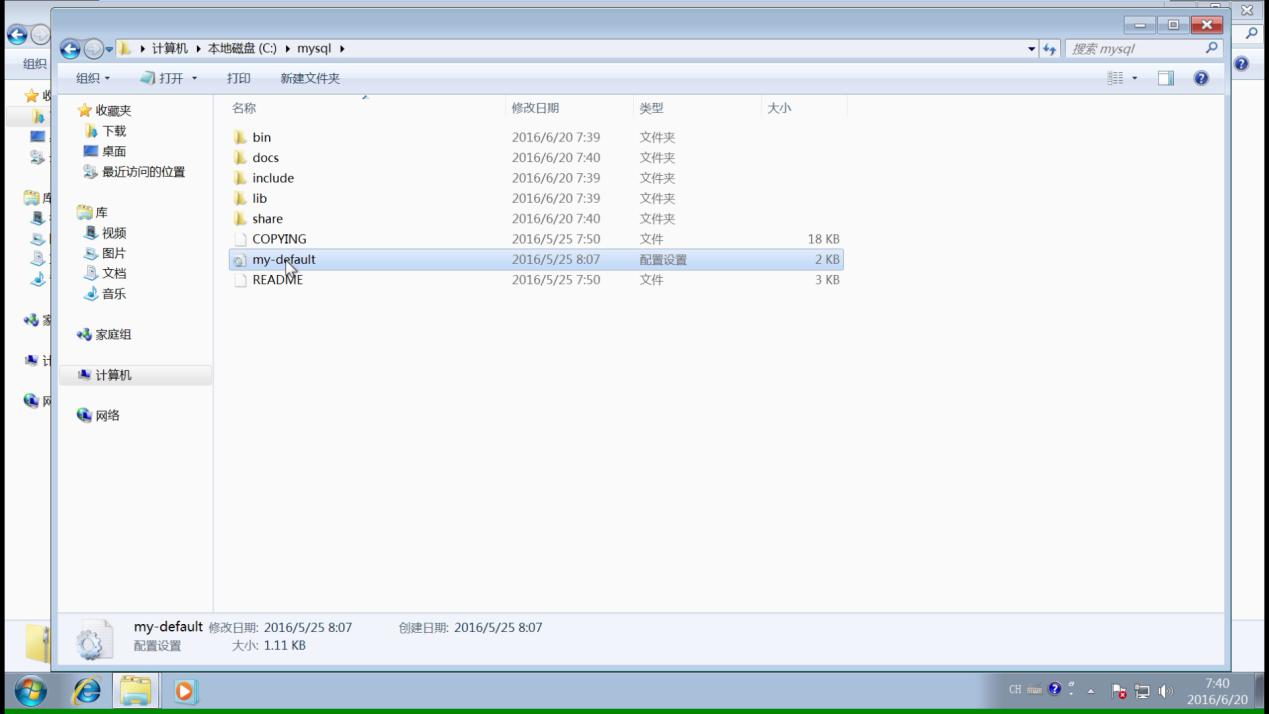
再在其中修改或添加配置(如圖):
[mysqld]
basedir= "C:\mysql\"(mysql所在目錄)
datadir= "C:\mysqldata\" (mysql data所在目錄,需要在C盤下創建文件夾mysqldata)
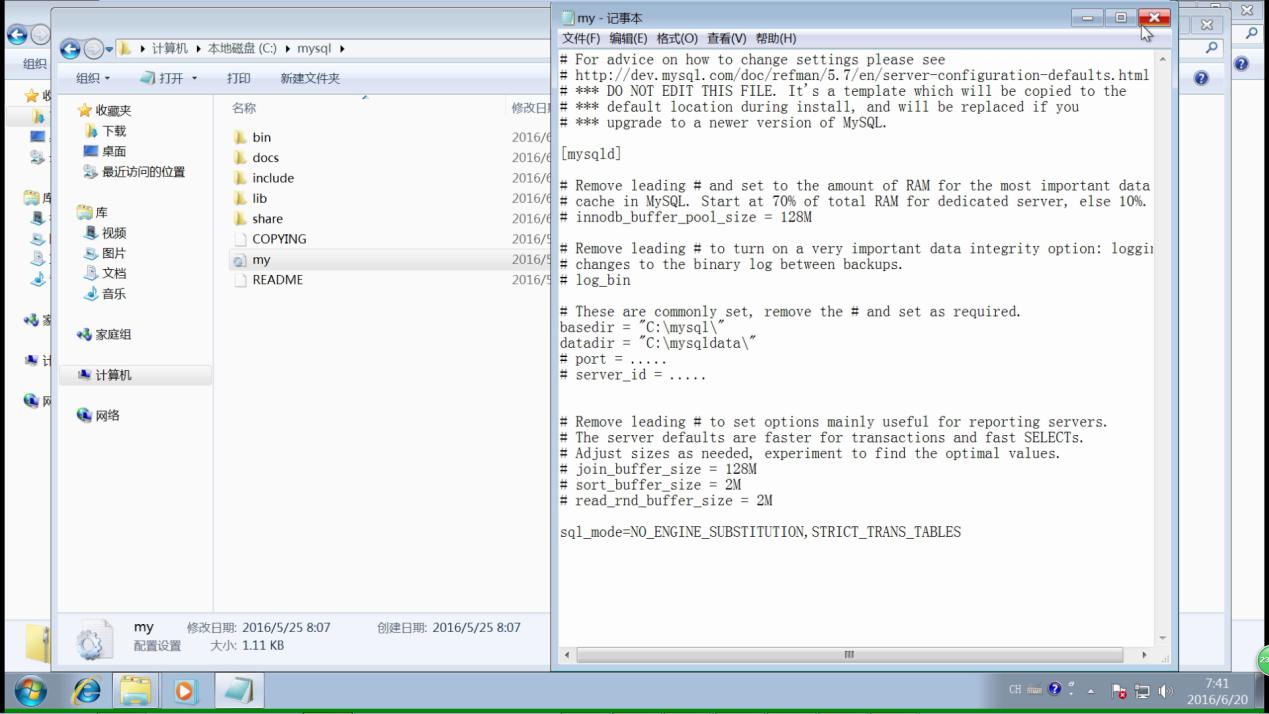
在C盤下新建mysqldata文件夾。
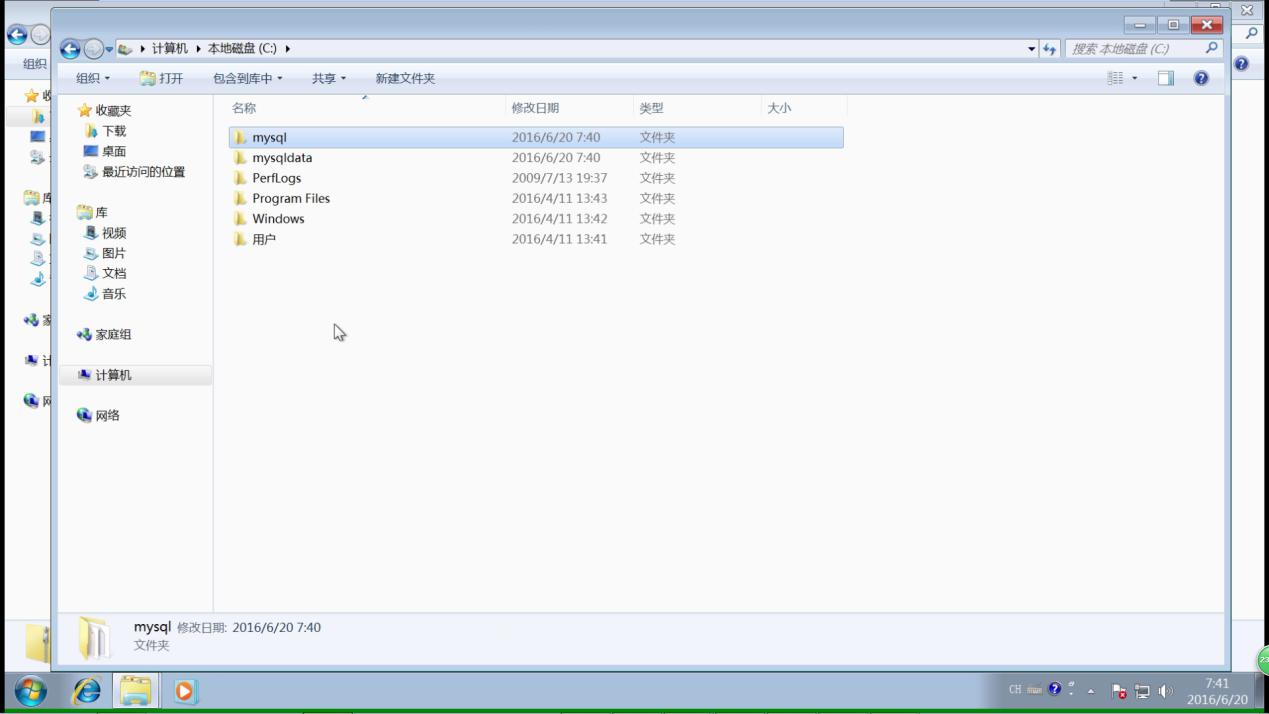
5.以管理員身份運行cmd,執行命令mysqld --initialize 進行初始化創建1個文本文件,並將下述命令置於單一行中:SET PASSWORD FOR 'root'@'localhost' = PASSWORD('MyNewPassword');用任意名稱保存該文件。在本例中,該文件為C:\mysqldata\init.txt。在命令行中執行mysqld --init-file=C:\mysqldata\init.txt
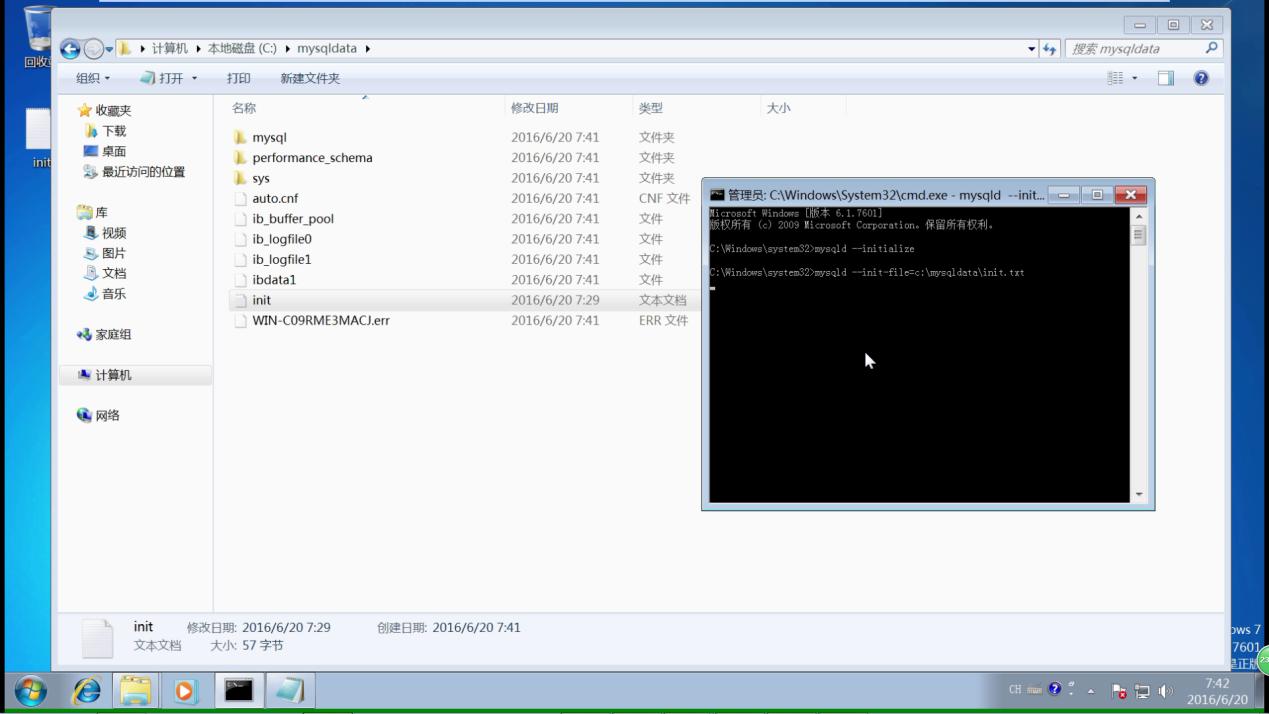
此命令會不會自動退出,打開另一個cmd(不需要管理員權限),執行命令mysql -u root -p,按回車鍵,輸入密碼為MyNewPassword,即可進入mysql 。
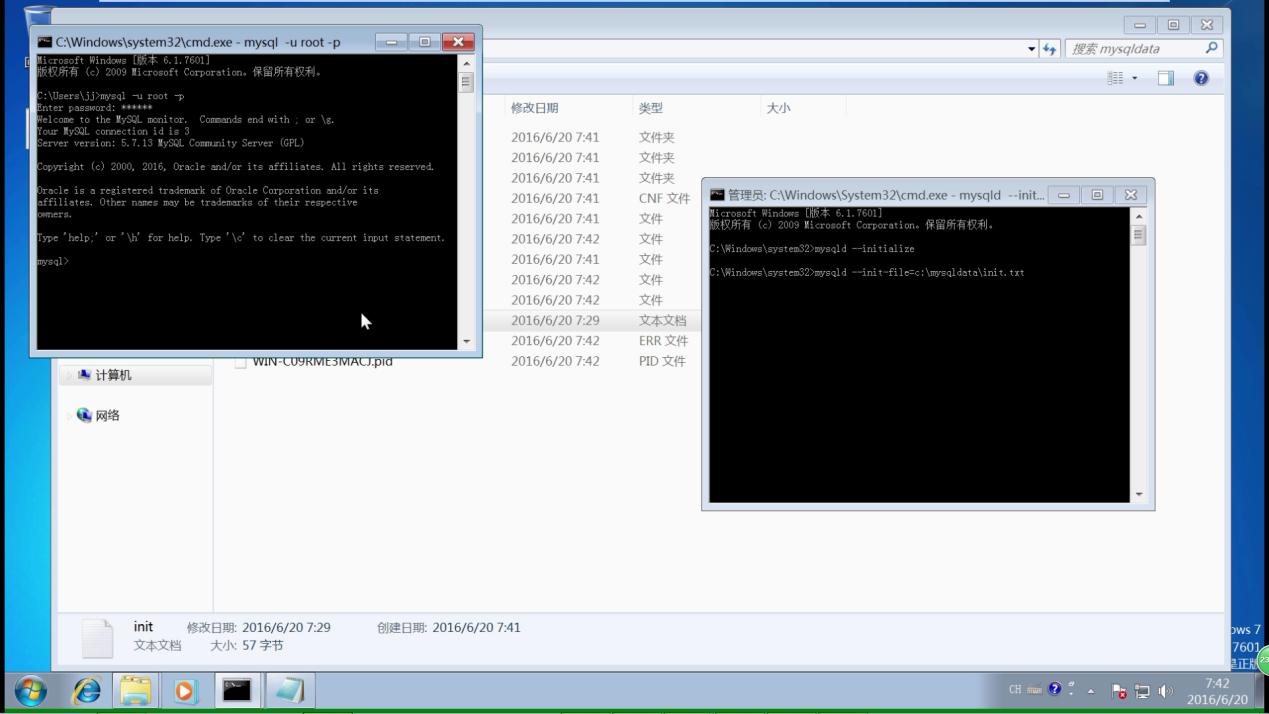
退出mysqld 服務可以通過任務管理器結束mysqld.exe進程。
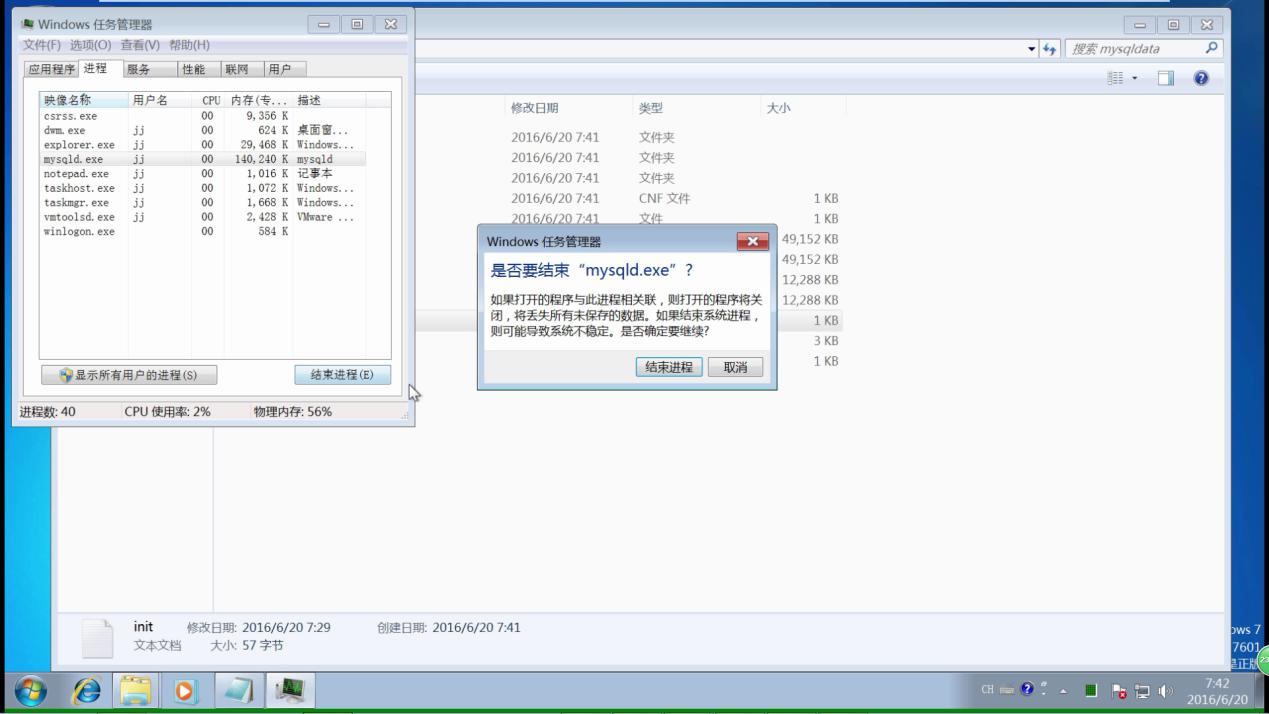
6以管理員身份運行cmd,輸入mysqld --install 安裝mysql服務。
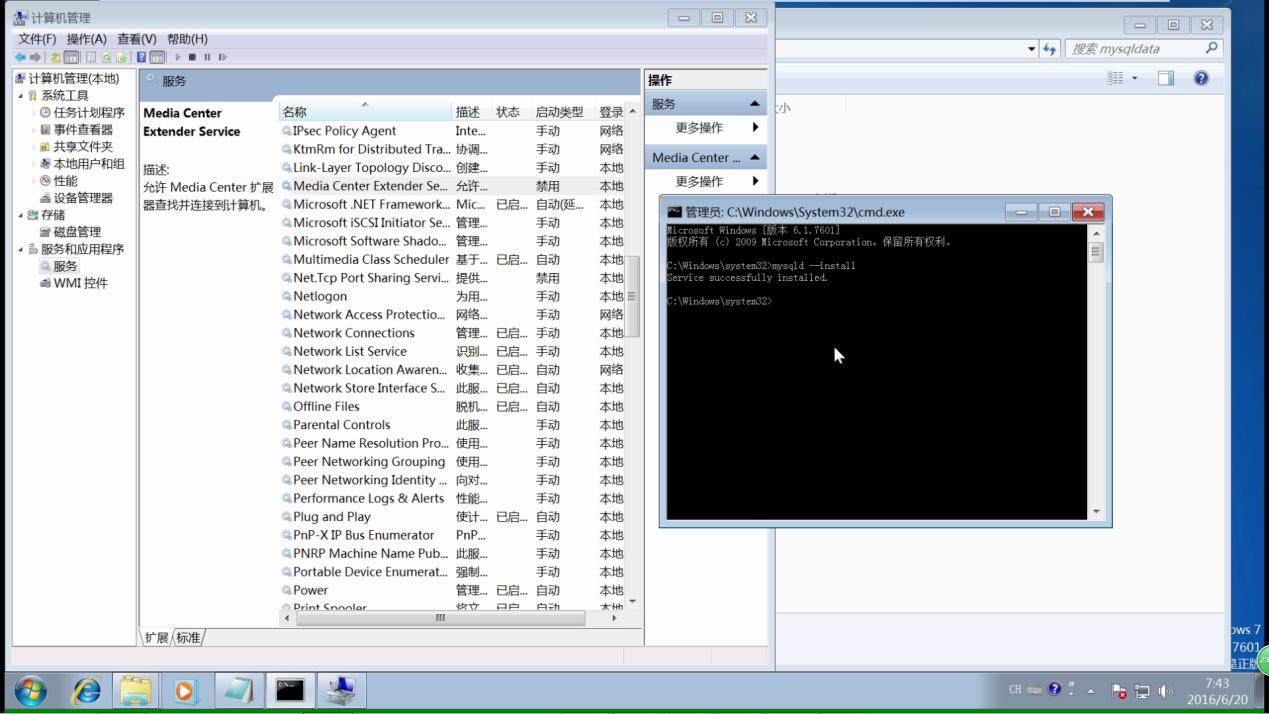
在計算機管理服務中會出現MySQL服務,以後想進入mysql,直接啟動MySQL服務即可。
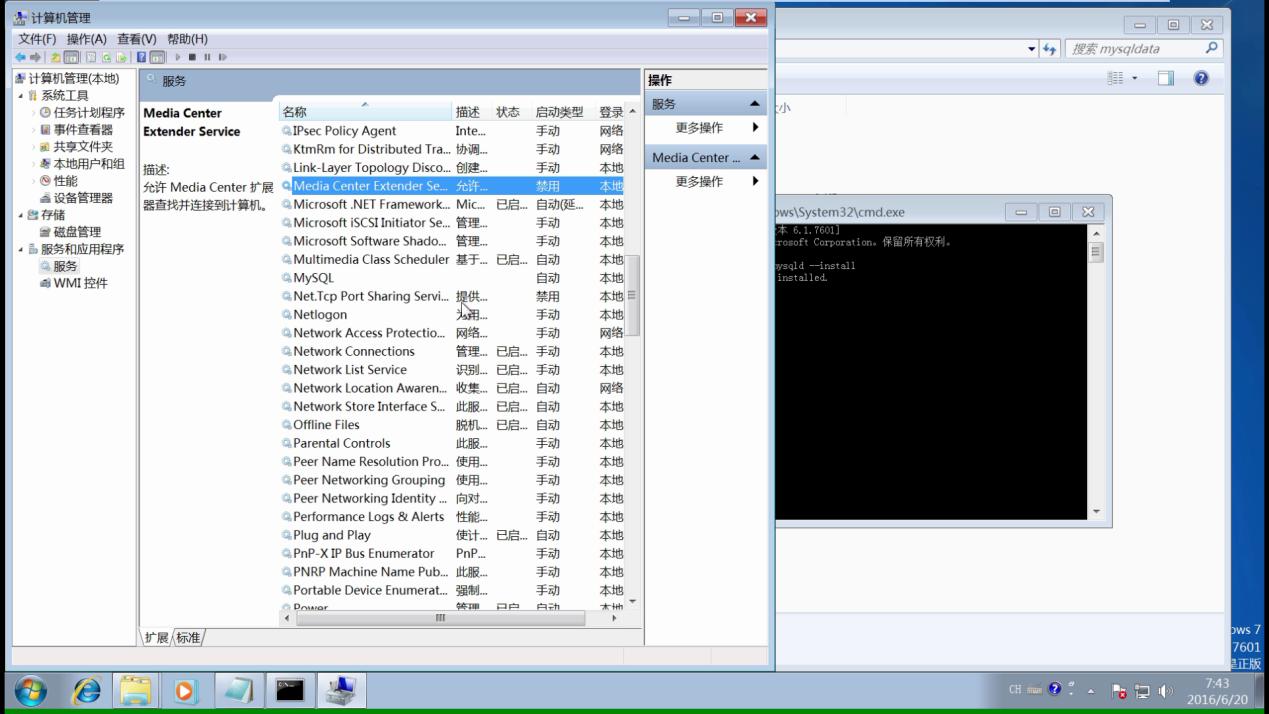
啟動MySQL 會出現錯誤:
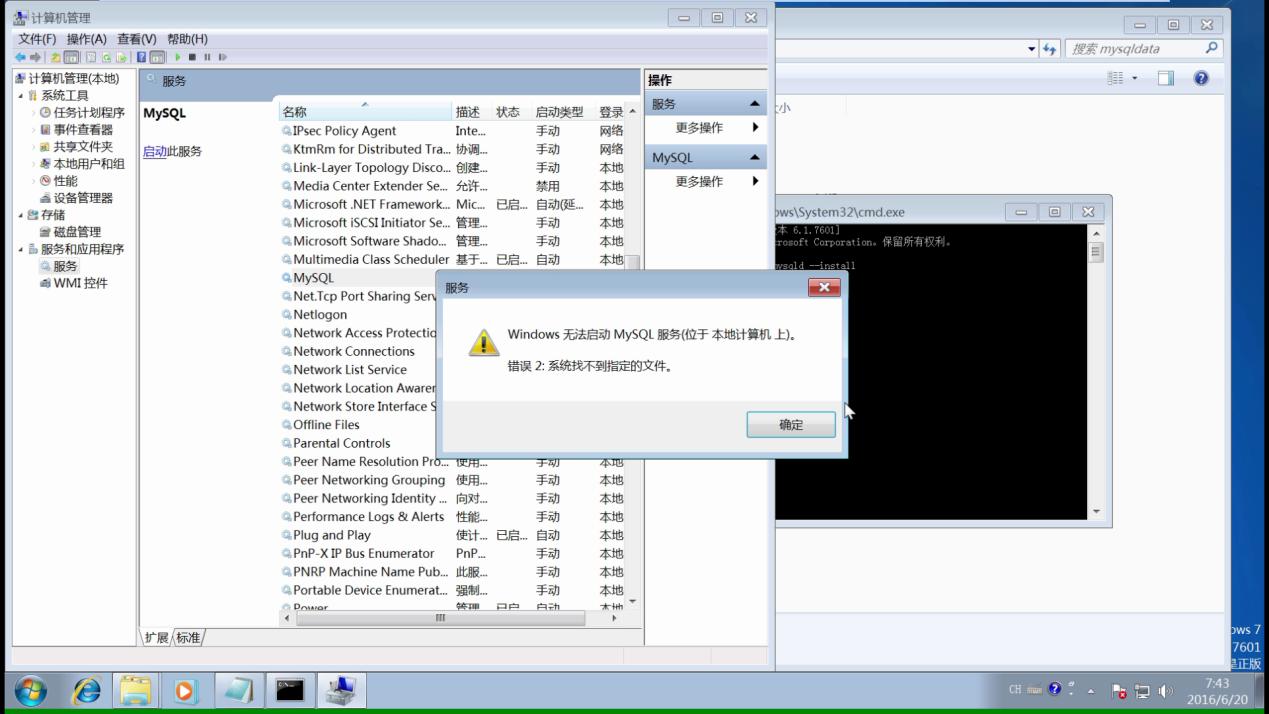
報錯的原因是無法找到Mysql執行文件,通過修改注冊表進行處理,到注冊表裡HKEY_LOCAL_MECHINE---SYSTEM ---CurrentControlSet---services 更改查找MySQL項值,然後改路徑。
通過"win"鍵+R鍵一起按,調出“運行”窗口,輸入regedit調出注冊表
找到 HKEY_LOCAL_MECHINE---SYSTEM ---CurrentControlSet ---services
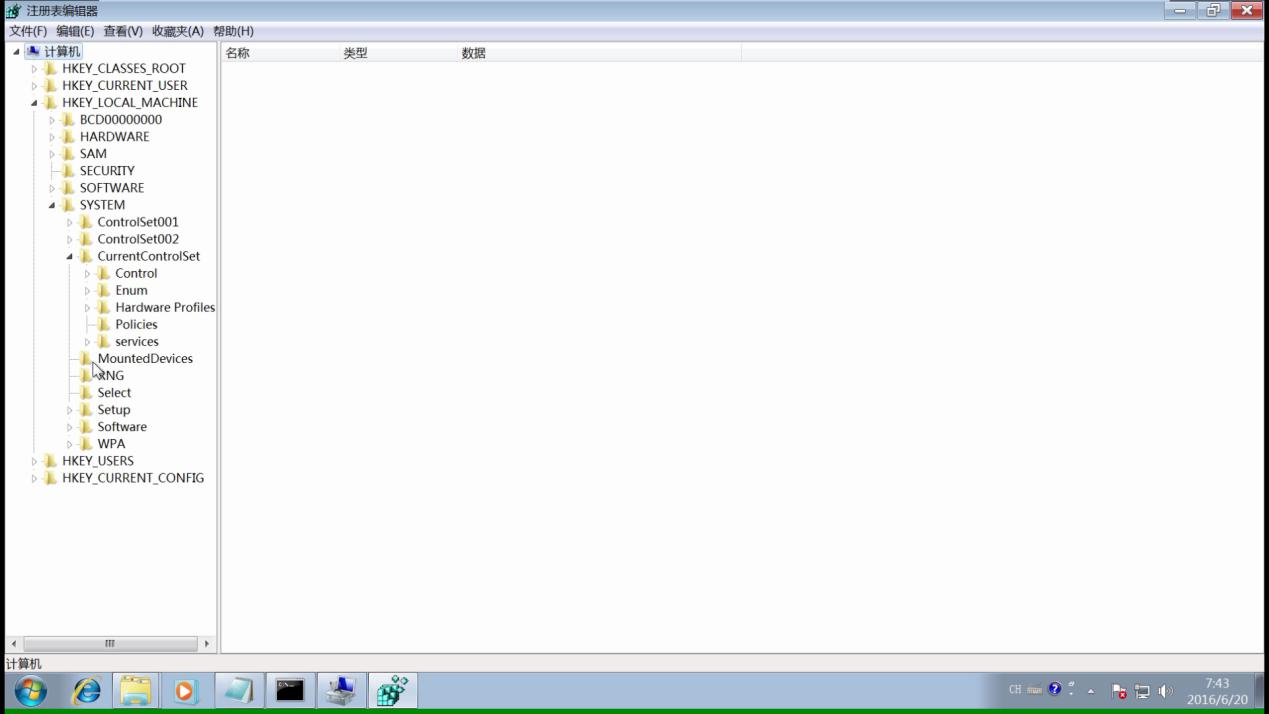
在services中找到MySQL
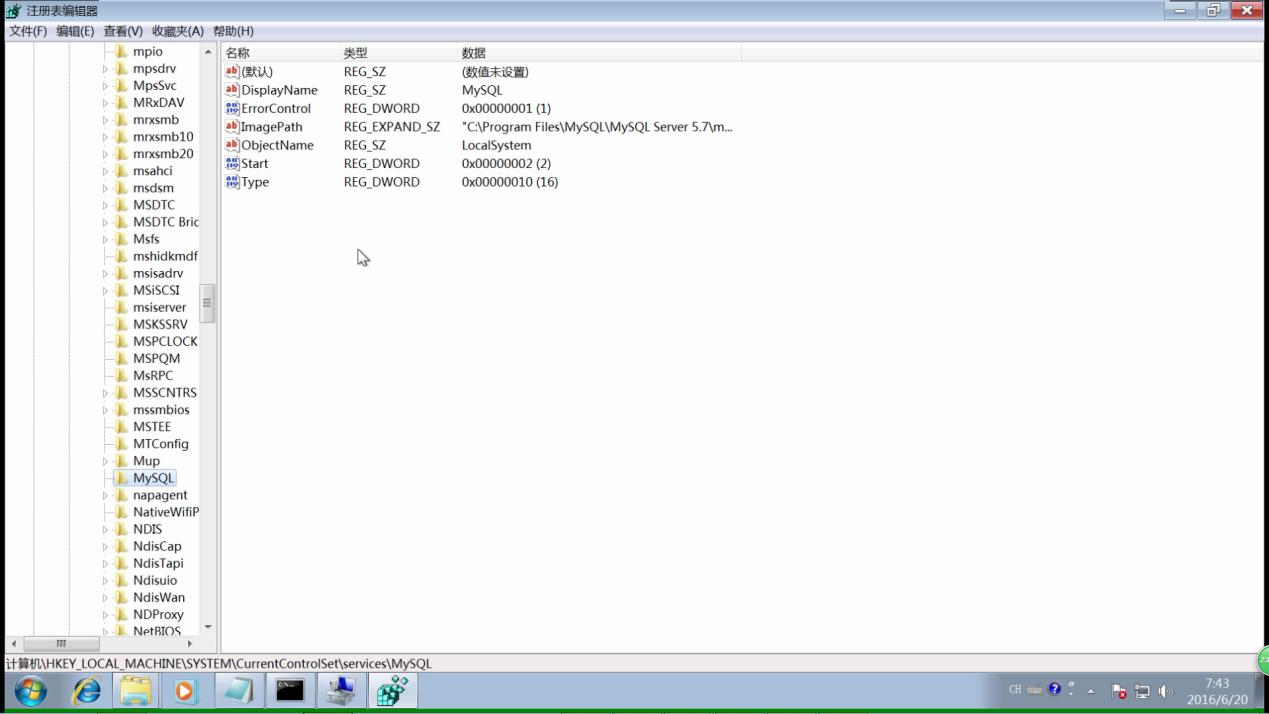
更改ImagePath 值為mysql\bin所在路徑,例如本例中:"C:\mysql\bin\mysqld" MySQL
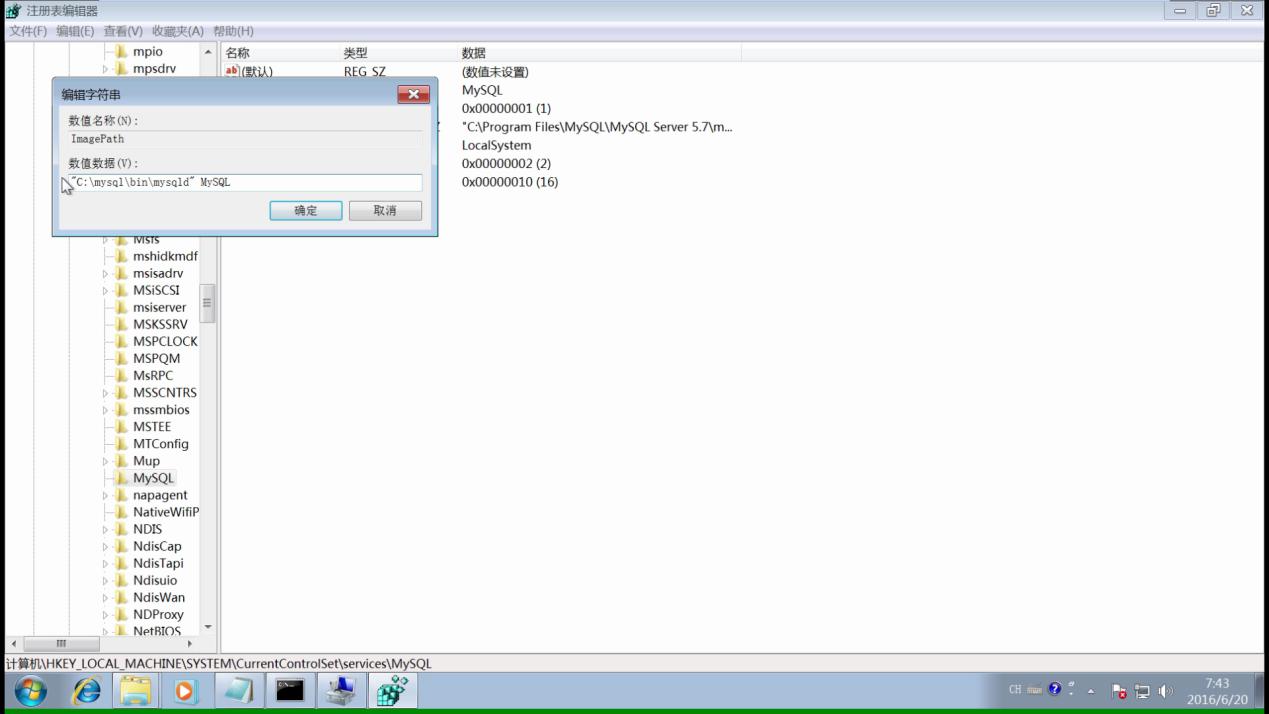
此時就修改完了。
以後再進入mysql,首先要啟動MySQL服務,方法是通過命令行執行net start mysql 或者是在計算機管理中的服務下啟動MySQL,然後在命令行下輸入mysql -u root -p 進入。
以上就是mysql 5.7.13安裝配置方法,希望對大家的學習有所幫助。